Cứu dữ liệu trong máy tính xách tay
 Một ngày nào đó bỗng nhiên máy tính xách tay của bạn dở chứng, xuất hiện màn hình "báo tử" màu xanh (dead screen) và không khởi động được vào Windows nữa. Những lúc như thế, dữ liệu trên đĩa cứng thường rơi vào tình trạng không thể... cứu do bạn không thể tự tiện tháo đĩa cứng ra khỏi máy để "khám và trị bệnh" như đối với máy để bàn. Tuy nhiên, với một số điều kiện và "đồ nghề" dưới đây, tối thiểu bạn có thể lấy các dữ liệu quan trọng ra khỏi máy (nếu may mắn hơn, bạn còn có thể làm cho máy hoạt động trở lại).
Một ngày nào đó bỗng nhiên máy tính xách tay của bạn dở chứng, xuất hiện màn hình "báo tử" màu xanh (dead screen) và không khởi động được vào Windows nữa. Những lúc như thế, dữ liệu trên đĩa cứng thường rơi vào tình trạng không thể... cứu do bạn không thể tự tiện tháo đĩa cứng ra khỏi máy để "khám và trị bệnh" như đối với máy để bàn. Tuy nhiên, với một số điều kiện và "đồ nghề" dưới đây, tối thiểu bạn có thể lấy các dữ liệu quan trọng ra khỏi máy (nếu may mắn hơn, bạn còn có thể làm cho máy hoạt động trở lại).
1. "Đồ nghề":
- Phần mềm HDD Regenerator 1.41. Bạn có thể mua phần mềm này ở các dịch vụ cung cấp đĩa CD phần mềm hoặc bạn có thể download trên Internet ở địa chỉ: www.topshareware.com/HDD-Regeneratordownload- 17822.htm .
 - Đĩa CD chạy phần mềm Windows XPE. Đây là đĩa có thể chạy một hệ điều hành Windows XP nhỏ gọn ngay từ đĩa CD. Đây có thể xem như một hệ điều hành rất hữu dụng trong trường hợp cần "cấp kíu" một hệ thống không khởi động được vì một số lý do liên quan đến ổ cứng. Đĩa này cũng có bán ở các dịch vụ vi tính.
- Đĩa CD chạy phần mềm Windows XPE. Đây là đĩa có thể chạy một hệ điều hành Windows XP nhỏ gọn ngay từ đĩa CD. Đây có thể xem như một hệ điều hành rất hữu dụng trong trường hợp cần "cấp kíu" một hệ thống không khởi động được vì một số lý do liên quan đến ổ cứng. Đĩa này cũng có bán ở các dịch vụ vi tính.
- Do Windows XPE không nhận diện được các thiết bị gắn thêm qua cổng USB nên bạn đừng hy vọng sao chép dữ liệu ra các ổ Pen Drive mà bạn cần có một hệ thống mạng LAN, hoặc tối thiểu là bạn có một máy tính thứ hai có thể nối mạng ngang hàng với máy tính xách tay của bạn thông qua giao thức TCP/IP.
2. Điều kiện "khách quan":
- Máy có vấn đề do bị hỏng một số cung từ (bad sector), không phải do các thành phần phần cứng khác và ổ đĩa cứng không bị hư vật lý (nếu ổ cứng bị hư vật lý thì "bó tay" thôi). Theo như triệu chứng đã nói ở trên thì có nhiều khả năng máy của bạn rơi vào trường hợp này. Để kiểm tra xem nguyên nhân có phải do ổ cứng của mình bị hỏng một số cung từ hay không, bạn làm như sau:
. Cài đặt phần mềm HDD Regenerator trên một máy tính khác đang chạy tốt.
. Định dạng một đĩa mềm có khả năng khởi động hệ thống DOS bằng dòng lệnh trong cửa sổ MS-DOS như sau: FORMAT A: /S. (Bạn nên thực hiện công việc này trên một máy chạy Windows 98 hay Windows Me).
. Đặt đĩa mềm vừa định dạng hệ thống xong vào ổ đĩa mềm. Chạy phần mềm HDD Regenerator Shell và chọn mục Regeneration/Create Bootable Diskette để tạo đĩa mềm có khả năng khởi động và chạy chương trình HDD Regenerator để phục hồi các cung từ bị hỏng. Nếu máy xách tay của bạn không có ổ đĩa mềm thì bạn có thể dùng đĩa mềm này để tạo một đĩa CD có khả năng khởi động (Bootable CD).
. Dùng đĩa mềm hoặc đĩa CD vừa tạo để khởi động máy xách tay của bạn. Khi chương trình HDD Regenerator hoạt động, nó yêu cầu bạn chọn ổ đĩa cứng cần phục hồi. Vì máy xách tay của bạn thường chỉ có một ổ cứng nên bạn có thể ấn Enter để chương trình bắt đầu chạy. Nếu đĩa cứng của bạn không bị hư vật lý mà chỉ bị hỏng một số cung từ thì chương trình sẽ tự động phục hồi (xem hình).
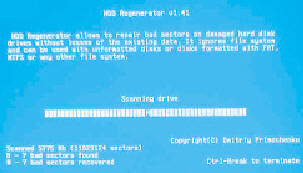
Tùy theo mức độ "hư hỏng" của đĩa cứng mà quá trình này có thể mất vài giờ, vài ngày hay thậm chí cả... tuần!
Sau khi chạy hoàn tất quá trình này, nếu may mắn, bạn có thể khởi động lại được máy tính xách tay của mình. Lúc này, bạn nên tìm cách nhanh chóng chép các dữ liệu "quý giá" ra một thiết bị lưu trữ khác (Pen Drive, đĩa CD...), vì đĩa cứng phục hồi bằng quá trình này thường sẽ tái diễn "bệnh" cũ sau một thời gian ngắn!
Trong trường hợp bạn vẫn không khởi động được Windows trong đĩa cứng của máy thì cần thực hiện các bước sau để tìm cách cứu lấy dữ liệu.
3. Các bước tiến hành để phục hồi dữ liệu
Sau khi chạy xong quá trình phục hồi các cung từ bị hỏng như đã nói trên, bạn tiến hành bước kế tiếp là cho khởi động Windows XPE từ đĩa CD. Khi màn hình giới thiệu xuất hiện, bạn chọn mục số "1. WinXPE-Sp1" và chờ cho máy vào Windows.
Nếu máy của bạn có card mạng thì sẽ xuất hiện một khung thoại yêu cầu thiết lập các thông số mạng như sau:
 Bạn nhớ thiết lập các thông số mạng cho đúng (địa chỉ IP, tên Workgroup...) thì mới có thể kết nối được với máy thứ hai để sao chép dữ liệu từ ổ cứng xách tay ra máy thứ hai. Việc thiết lập các thông số mạng nằm ngoài phạm vi bài báo này. Bạn có thể tham khảo thêm tài liệu mạng hoặc nhờ chuyên gia giúp đỡ. Nếu bạn có một tên Workgroup khác cho mạng ngang hàng thì bạn xóa dòng WORKGROUP và đánh vào tên workgroup của bạn. Ví dụ, mạng mà tôi đang thử nghiệm có tên workgroup là VINATABA thì tôi nhập vào VINATABA và bấm click vào nút Set kế bên.
Bạn nhớ thiết lập các thông số mạng cho đúng (địa chỉ IP, tên Workgroup...) thì mới có thể kết nối được với máy thứ hai để sao chép dữ liệu từ ổ cứng xách tay ra máy thứ hai. Việc thiết lập các thông số mạng nằm ngoài phạm vi bài báo này. Bạn có thể tham khảo thêm tài liệu mạng hoặc nhờ chuyên gia giúp đỡ. Nếu bạn có một tên Workgroup khác cho mạng ngang hàng thì bạn xóa dòng WORKGROUP và đánh vào tên workgroup của bạn. Ví dụ, mạng mà tôi đang thử nghiệm có tên workgroup là VINATABA thì tôi nhập vào VINATABA và bấm click vào nút Set kế bên.
Sau khi kết nối mạng, bạn chọn Start/ERD Commander 2003 Explorer (đừng chọn Windows Explorer vì nó không chạy đâu!). Trên màn hình sẽ xuất hiện cửa sổ tương tự như Windows Explorer thông thường.

Nếu cấu hình mạng đúng thì bạn có thể "nhìn" thấy máy tính thứ hai bằng cách chọn Network Neighborhood/Entire Network/Microsoft Windows Network/VINATABA (nếu bạn có một tên workgroup khác thì dòng chữ VINATABA sẽ được thay bằng tên workgroup mà bạn đã thiết lập) và dưới workgroup này sẽ xuất hiện tên máy tính xách tay của bạn (trong ví dụ minh họa là MININT-E3ZZJ9) và tên của máy tính thứ hai.
Trên máy tính thứ hai, bạn nhớ "share" một thư mục với thuộc tính Read/Wrire hay Full để máy tính xách tay có thể chép dữ liệu sang. Nếu mọi việc ổn thỏa thì bây giờ bạn đã có thể sao lưu dữ liệu từ máy xách tay sang máy thứ hai rồi đó! Chúc bạn may mắn.






0 nhận xét:
Đăng nhận xét